商城型网站如何设置各产品独立会员优惠折扣?进入网站管理后台,点击【会员】,点击【会员等级】,在【优惠方式】处,选择【各产品独立设置】后,点击【保存】按钮,例图:
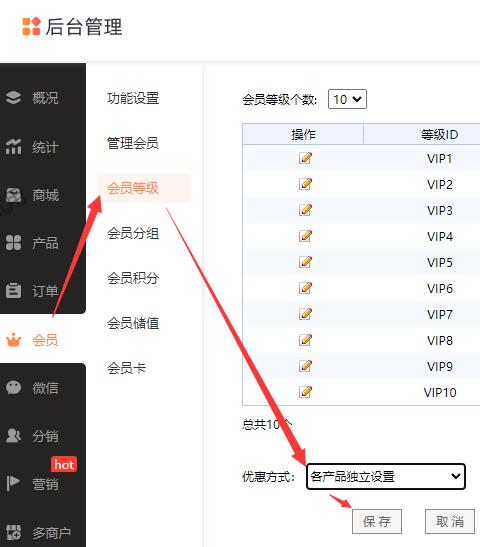
(有关会员等级的讲解,可以阅读:《商城型网站如何设置会员等级?》……)
设置完成后,点击【产品】,在【管理产品】里面,点击编辑要设置独立会员优惠折扣的产品,在【基本信息】里面的【会员优惠】处进行设置,例图:

在【会员优惠】处,点击【设置折扣】按钮(在【添加产品】时也可以设置独立会员优惠折扣),选择会员优惠的方式,例图:
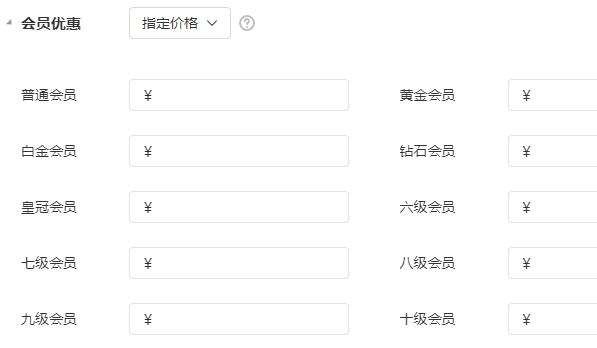
【设置折扣】:是按照原产品的价格乘以输入的比例进行优惠;
【指定价格】:是按照手动输入的价格进行优惠;
设置完成后,点击【保存】即可。
视频讲解:
点击返回教程汇总目录:《商城型网站如何完善网站内容?》。
转载时需注明来源!首发网站:如乐建站之家;原文网址:https://www.rulejianzhan.com/dazijianzhanbaojiaocheng/14368.html
 【如乐建站之家】由范如乐于2013年创建至今,立志于解决新手不会快速自己建网站的痛苦,让你也能零基础快速学会自己建网站!详细教程点击下图:
【如乐建站之家】由范如乐于2013年创建至今,立志于解决新手不会快速自己建网站的痛苦,让你也能零基础快速学会自己建网站!详细教程点击下图: